6 formas de arreglar la cámara del iPhone borrosa
Si se enfrenta a un problema borroso de la cámara frontal del iPhone con su dispositivo, ciertamente puede relacionarlo con el daño del hardware o con la falla del software de su dispositivo iPhone. Además de estos dos problemas, el problema de borrosidad de la cámara frontal del iPhone 13 también se puede probar con accesorios de terceros, como protectores de pantalla, carcasas, etc. Ahora podría estar pensando en llevar su dispositivo a un centro de servicio para reparar las fotos de su iPhone 13. asunto borroso. Pero antes de hacer eso, aquí nos gustaría recomendarle que realice las diversas soluciones alternativas aplicables que pueden ayudarlo a corregir los factores relacionados con el software que podrían haber causado que las imágenes de su iPhone se vean borrosas en la galería. Entonces, en el contenido dado, proporcionaremos cómo arreglar la cámara borrosa del iPhone adoptando diferentes soluciones alternativas.
- Solución 1: enfoca la cámara del iPhone
- Solución 2: Limpie la lente de la cámara
- Solución 3: Salga y reinicie la aplicación de la cámara
- Solución 4: reinicia tu iPhone
- Solución 5: restablecer todo
- Solución 6: solucione el problema del sistema sin pérdida de datos (DrFoneTool – Reparación del sistema)
Solución 1: enfoque la cámara del iPhone:
Tomar una buena fotografía puede considerarse una cuestión de arte donde debes saber cómo sujetar la cámara y desde qué ángulo necesitas enfocar el objeto. Significa que esta podría ser una de las razones por las que las imágenes del iPhone están borrosas. Ahora, para hacer esto bien, debe sostener la cámara con mano firme. Pero no es tan fácil como te parece.
Aquí, puede tocar esa persona u objeto que desea capturar en su pantalla para enfocar la cámara. Ahora, cuando toca la pantalla, encontrará el pulso de la pantalla, que puede usar para ajustar la cámara yendo brevemente al objeto o desenfocándolo por completo. Aparte de esto, también concéntrese en mantener la mano firme mientras toma la fotografía con su dispositivo.

Solución 2: limpie la lente de la cámara:
La otra solución que puede adoptar para obtener imágenes más claras en su iPhone es limpiar la lente de la cámara. Esto se debe a que la lente de la cámara podría cubrirse con una mancha o algún tipo de suciedad, lo que afectaría la calidad de la imagen capturada con el iPhone.
Ahora, para limpiar la lente de la cámara, puede usar un paño de microfibra fácilmente disponible en muchas tiendas. Aparte de esto, el papel de seda también se puede usar para limpiar la lente de la cámara de su iPhone. Pero evite usar los dedos para limpiar la lente de la cámara.

Solución 3: Salga y reinicie la aplicación de la cámara:
Si obtiene imágenes borrosas con su iPhone, es posible que haya algún problema de software con su dispositivo. Si este es el caso, puede intentar salir de la aplicación de la cámara y abrirla nuevamente en el mismo dispositivo. Y para hacer esto de manera efectiva, siga los pasos dados:
- En primer lugar, si está utilizando el modelo iPhone 8 o cualquiera de los anteriores, debe presionar dos veces el botón de inicio para abrir el selector de aplicaciones del iPhone.
- Si tienes el modelo de iPhone x o alguno de los últimos, puedes deslizar hacia arriba desde la parte inferior de la pantalla. Después de esto, apague la aplicación de la cámara deslizándola hacia la parte superior de la pantalla. Con esto, su aplicación de cámara debe cerrarse ahora. Luego abra la aplicación de la cámara nuevamente y verifique la claridad de las fotos recién tomadas.
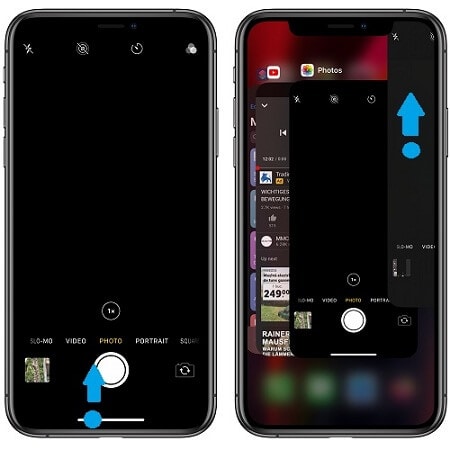
Solución 4: reinicie su iPhone:
La siguiente solución que puede adoptar para solucionar el problema borroso de la cámara de su iPhone es reiniciar su dispositivo. Esto se debe a que, a veces, cualquiera de las aplicaciones de su iPhone se bloquea repentinamente, lo que generalmente afecta a otras aplicaciones en su dispositivo, y la aplicación de su cámara podría ser una de ellas. Cuando reinicia su dispositivo, ciertamente lo hace lo suficientemente capaz de resolver sus muchos otros problemas del dispositivo y el problema borroso de la cámara del iPhone.
Ahora, para reiniciar su dispositivo, siga los pasos dados:
- En primer lugar, si está utilizando el modelo de iPhone 8 o cualquiera de los anteriores, puede mantener presionado el botón de encendido hasta que vea el ‘deslizar para apagar la pantalla’. Después de esto, deslice el botón hacia el lado derecho, que eventualmente apaga su dispositivo y reinícielo nuevamente.
- Si está utilizando el iPhone X o cualquiera de las versiones posteriores, aquí puede mantener presionado el botón lateral junto con uno de los botones de volumen hasta que vea el control deslizante en su pantalla. Luego deslice el control deslizante hacia la derecha que eventualmente apagará su dispositivo y lo reiniciará también por sí solo.
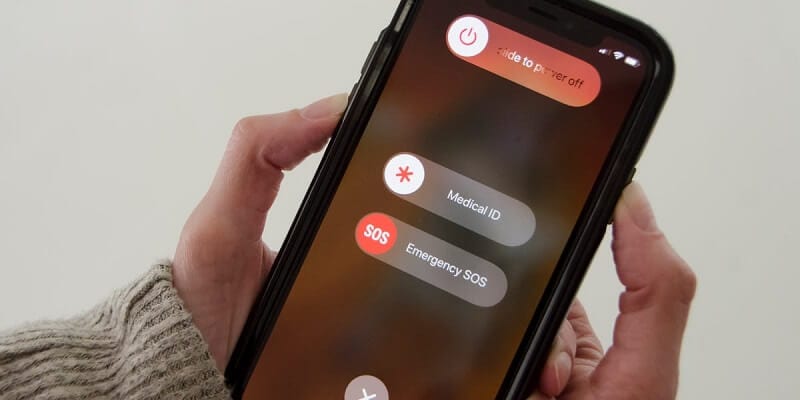
Solución 5: restablecer todo:
A veces, la configuración de su dispositivo iPhone no está configurada con precisión, lo que crea conflictos en el funcionamiento de su dispositivo. Entonces, esta podría ser la misma razón por la cual la cámara de su iPhone está capturando imágenes borrosas.
Con esto, puede suponer que algunas de las configuraciones personalizadas de su dispositivo han afectado negativamente a algunas aplicaciones, y la aplicación de la cámara de su iPhone es una de ellas. Ahora, para corregir esto, puede restablecer todas las configuraciones de su iPhone siguiendo los pasos dados:
- En primer lugar, vaya a la ‘Pantalla de inicio’.
- Aquí elige ‘Configuración’.
- Luego elija ‘General’.
- Ahora desplácese hacia abajo para ver las opciones y haga clic en el botón ‘Restablecer’.
- Luego seleccione la opción ‘Restablecer todas las configuraciones’.
- Después de esto, su dispositivo le pedirá que ingrese el código de acceso.
- Luego presione ‘continuar’.
- Y finalmente, confirme su configuración.
Cuando confirme el restablecimiento de todas las configuraciones en su dispositivo, eventualmente borrará todas las configuraciones personalizadas anteriores en su iPhone. Entonces, después de completar el proceso de restablecer todas las configuraciones, verá todas las configuraciones predeterminadas en su dispositivo iPhone. Esto ciertamente significa que solo obtendrá aquellas funciones y características habilitadas en sus dispositivos que son proporcionadas por defecto por el firmware de iOS.
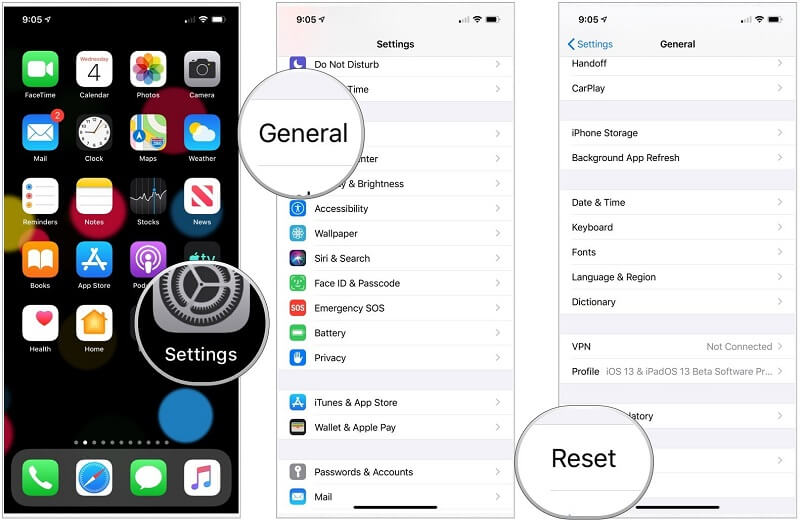
Solución 6: solucione el problema del sistema sin pérdida de datos (DrFoneTool – Reparación del sistema):

DrFoneTool – Reparación del sistema
Repare el iPhone atascado en el logotipo de Apple sin pérdida de datos.
- Solo arregla tu iOS a la normalidad, sin pérdida de datos.
- Solucionar varios problemas del sistema iOS atascado en modo de recuperación, logo blanco de Apple, pantalla en negro, bucle al inicio, etc.
- Corrige otros errores de iPhone y errores de iTunes, como Error de iTunes 4013, Error 14, Error de iTunes 27,Error de iTunes 9, y más.
- Funciona para todos los modelos de iPhone (iPhone 13 incluido), iPad y iPod touch.
- Totalmente compatible con la última versión de iOS.

Incluso después de usar todos los métodos proporcionados, si aún no puede solucionar el problema de borrosidad de la cámara de su iPhone, puede adoptar un software de terceros conocido como ‘DrFoneTool – Reparación del sistema’
En esta solución, podrá usar los dos modos diferentes de recuperación del sistema iOS para solucionar su problema de manera más adecuada y eficiente. Con el modo estándar, puede solucionar los problemas más comunes del sistema sin perder sus datos. Y si el problema de su sistema es persistente, debe usar el modo avanzado, pero esto podría borrar los datos de su dispositivo.
Ahora, para usar Dr. Fone en modo estándar, debe seguir los tres pasos:
Paso uno: conecte su teléfono
Primero, debe iniciar la aplicación DrFoneTool en su computadora y luego conectar su dispositivo iPhone a su computadora.

Paso dos: descargue el firmware del iPhone
Ahora debe presionar el botón ‘Inicio’ para descargar correctamente el firmware del iPhone.

Paso tres: solucione su problema

Conclusión:
Aquí proporcionamos las diferentes soluciones para solucionar el problema borroso de la cámara de su iPhone. Por lo tanto, esperamos que la cámara de su iPhone se haya reparado ahora y que pueda capturar imágenes increíbles con la cámara de su iPhone una vez más. Si encuentra que las soluciones que le proporcionamos en este artículo son lo suficientemente efectivas, también puede guiar a sus amigos y familiares con estas soluciones definitivas y solucionar los problemas de sus dispositivos iPhone.
últimos artículos

